Os blocos 3D fotorrealistas estão no formato glTF padrão do OGC, ou seja, é possível usar qualquer renderizador compatível com a especificação de blocos 3D do OGC para criar suas visualizações 3D. Por exemplo, o Cesium é uma biblioteca fundamental de código aberto para renderizar visualizações em 3D.
Trabalhar com o CesiumJS
O CesiumJS é uma biblioteca JavaScript de código aberto para visualização 3D na Web. Para mais informações sobre como usar o CesiumJS, consulte Aprenda a usar o CesiumJS.
Controles de usuário
O renderizador de blocos do CesiumJS tem um conjunto padrão de controles de usuário.
| Ação | Descrição |
|---|---|
| Visualização panorâmica | Clique com o botão esquerdo e arraste |
| Visualização com zoom | Clique com o botão direito do mouse e arraste ou role a roda do mouse |
| Girar a visualização | Ctrl + clique com o botão esquerdo/direito e arraste ou clique com o botão do meio e arraste |
Práticas recomendadas
Há várias abordagens que podem ser adotadas para diminuir os tempos de carregamento 3D do CesiumJS. Exemplo:
Adicione a seguinte instrução ao HTML de renderização para ativar solicitações simultâneas:
Cesium.RequestScheduler.requestsByServer["tile.googleapis.com:443"] = <REQUEST_COUNT>Quanto maior o
REQUEST_COUNT, mais rápido os blocos serão carregados. No entanto, ao carregar em um navegador Chrome comREQUEST_COUNTmaior que 10 e cache desativado, você pode encontrar um problema conhecido do Chrome. Para a maioria dos casos de uso, recomendamos umREQUEST_COUNTde 18 para um desempenho ideal.Ativar o recurso de pular níveis de detalhes. Para mais informações, consulte este problema do Cesium.
Ative showCreditsOnScreen: true para mostrar as atribuições de dados corretamente. Para mais informações, consulte
Políticas.
Métricas de renderização
Para encontrar a taxa de frames, veja quantas vezes por segundo o método requestAnimationFrame é chamado.
Para saber como a latência de frame é calculada, consulte a classe PerformanceDisplay.
Exemplos de renderizador do CesiumJS
Você pode usar o renderizador CesiumJS com os blocos 3D da API Map Tiles simplesmente fornecendo o URL do conjunto de blocos raiz.
exemplo simples
O exemplo a seguir inicializa o renderizador do CesiumJS e carrega o conjunto de blocos raiz.
<!DOCTYPE html>
<head>
<meta charset="utf-8">
<title>CesiumJS 3D Tiles Simple Demo</title>
<script src="https://ajax.googleapis.com/ajax/libs/cesiumjs/1.105/Build/Cesium/Cesium.js"></script>
<link href="https://ajax.googleapis.com/ajax/libs/cesiumjs/1.105/Build/Cesium/Widgets/widgets.css" rel="stylesheet">
</head>
<body>
<div id="cesiumContainer"></div>
<script>
// Enable simultaneous requests.
Cesium.RequestScheduler.requestsByServer["tile.googleapis.com:443"] = 18;
// Create the viewer.
const viewer = new Cesium.Viewer('cesiumContainer', {
imageryProvider: false,
baseLayerPicker: false,
geocoder: false,
globe: false,
// https://cesium.com/blog/2018/01/24/cesium-scene-rendering-performance/#enabling-request-render-mode
requestRenderMode: true,
});
// Add 3D Tiles tileset.
const tileset = viewer.scene.primitives.add(new Cesium.Cesium3DTileset({
url: "https://tile.googleapis.com/v1/3dtiles/root.json?key=YOUR_API_KEY",
// This property is needed to appropriately display attributions
// as required.
showCreditsOnScreen: true,
}));
</script>
</body>
Para informações sobre requestRenderMode, consulte
Como ativar o modo de renderização de solicitação.
A página HTML é renderizada conforme mostrado aqui.
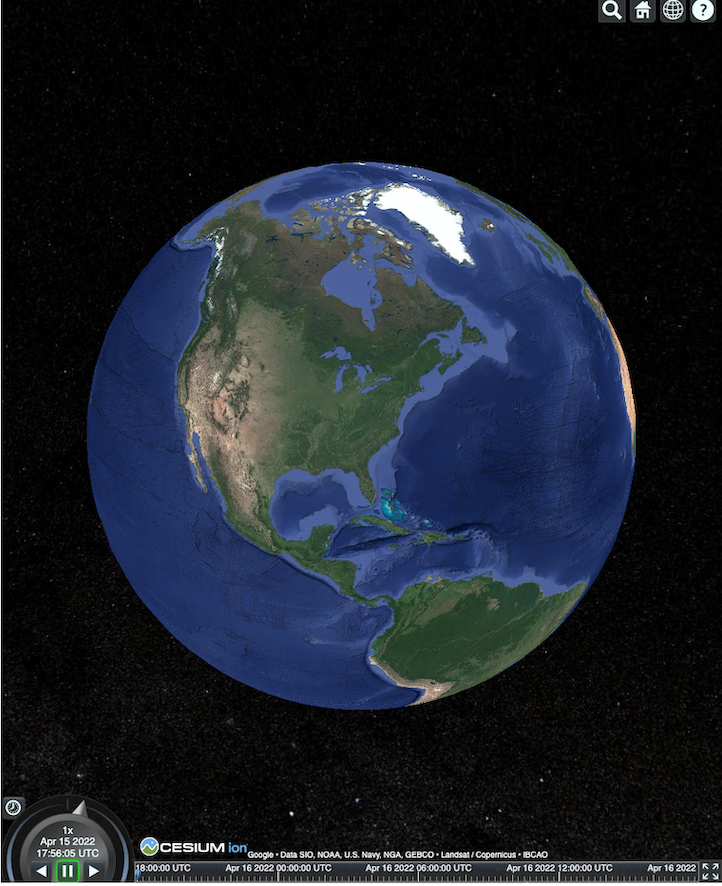
Integração da API Places
É possível usar o CesiumJS com a API Places para recuperar mais informações. Você pode usar o widget Autocomplete para voar até a janela de visualização do Places. Este exemplo usa a API Places Autocomplete, que é ativada seguindo estas instruções, e a API Maps JavaScript, que é ativada seguindo estas instruções.
<!DOCTYPE html>
<head>
<meta charset="utf-8" />
<title>CesiumJS 3D Tiles Places API Integration Demo</title>
<script src="https://ajax.googleapis.com/ajax/libs/cesiumjs/1.105/Build/Cesium/Cesium.js"></script>
<link href="https://ajax.googleapis.com/ajax/libs/cesiumjs/1.105/Build/Cesium/Widgets/widgets.css" rel="stylesheet">
</head>
<body>
<label for="pacViewPlace">Go to a place: </label>
<input
type="text"
id="pacViewPlace"
name="pacViewPlace"
placeholder="Enter a location..."
style="width: 300px"
/>
<div id="cesiumContainer"></div>
<script>
// Enable simultaneous requests.
Cesium.RequestScheduler.requestsByServer["tile.googleapis.com:443"] = 18;
// Create the viewer.
const viewer = new Cesium.Viewer("cesiumContainer", {
imageryProvider: false,
baseLayerPicker: false,
requestRenderMode: true,
geocoder: false,
globe: false,
});
// Add 3D Tiles tileset.
const tileset = viewer.scene.primitives.add(
new Cesium.Cesium3DTileset({
url: "https://tile.googleapis.com/v1/3dtiles/root.json?key=YOUR_API_KEY",
// This property is required to display attributions as required.
showCreditsOnScreen: true,
})
);
const zoomToViewport = (viewport) => {
viewer.entities.add({
polyline: {
positions: Cesium.Cartesian3.fromDegreesArray([
viewport.getNorthEast().lng(), viewport.getNorthEast().lat(),
viewport.getSouthWest().lng(), viewport.getNorthEast().lat(),
viewport.getSouthWest().lng(), viewport.getSouthWest().lat(),
viewport.getNorthEast().lng(), viewport.getSouthWest().lat(),
viewport.getNorthEast().lng(), viewport.getNorthEast().lat(),
]),
width: 10,
clampToGround: true,
material: Cesium.Color.RED,
},
});
viewer.flyTo(viewer.entities);
};
function initAutocomplete() {
const autocomplete = new google.maps.places.Autocomplete(
document.getElementById("pacViewPlace"),
{
fields: [
"geometry",
"name",
],
}
);
autocomplete.addListener("place_changed", () => {
viewer.entities.removeAll();
const place = autocomplete.getPlace();
if (!place.geometry || !place.geometry.viewport) {
window.alert("No viewport for input: " + place.name);
return;
}
zoomToViewport(place.geometry.viewport);
});
}
</script>
<script
async=""
src="https://maps.googleapis.com/maps/api/js?key=YOUR_API_KEY&libraries=places&callback=initAutocomplete"
></script>
</body>
Visualização giratória do drone
Você pode controlar a câmera para animar o conjunto de blocos. Quando combinada com a API Places e a API Elevation, essa animação simula um sobrevoo interativo de drone em qualquer ponto de interesse.
Este exemplo de código mostra o lugar que você selecionou no widget de preenchimento automático.
<!DOCTYPE html>
<head>
<meta charset="utf-8" />
<title>CesiumJS 3D Tiles Rotating Drone View Demo</title>
<script src="https://ajax.googleapis.com/ajax/libs/cesiumjs/1.105/Build/Cesium/Cesium.js"></script>
<link href="https://ajax.googleapis.com/ajax/libs/cesiumjs/1.105/Build/Cesium/Widgets/widgets.css" rel="stylesheet">
</head>
<body>
<label for="pacViewPlace">Go to a place: </label>
<input type="text" id="pacViewPlace" name="pacViewPlace" placeholder="Enter a location..." style="width: 300px" />
<div id="cesiumContainer"></div>
<script>
// Enable simultaneous requests.
Cesium.RequestScheduler.requestsByServer["tile.googleapis.com:443"] = 18;
// Create the viewer and remove unneeded options.
const viewer = new Cesium.Viewer("cesiumContainer", {
imageryProvider: false,
baseLayerPicker: false,
homeButton: false,
fullscreenButton: false,
navigationHelpButton: false,
vrButton: false,
sceneModePicker: false,
geocoder: false,
globe: false,
infobox: false,
selectionIndicator: false,
timeline: false,
projectionPicker: false,
clockViewModel: null,
animation: false,
requestRenderMode: true,
});
// Add 3D Tile set.
const tileset = viewer.scene.primitives.add(
new Cesium.Cesium3DTileset({
url: "https://tile.googleapis.com/v1/3dtiles/root.json?key=YOUR_API_KEY",
// This property is required to display attributions.
showCreditsOnScreen: true,
})
);
// Point the camera at a location and elevation, at a viewport-appropriate distance.
function pointCameraAt(location, viewport, elevation) {
const distance = Cesium.Cartesian3.distance(
Cesium.Cartesian3.fromDegrees(
viewport.getSouthWest().lng(), viewport.getSouthWest().lat(), elevation),
Cesium.Cartesian3.fromDegrees(
viewport.getNorthEast().lng(), viewport.getNorthEast().lat(), elevation)
) / 2;
const target = new Cesium.Cartesian3.fromDegrees(location.lng(), location.lat(), elevation);
const pitch = -Math.PI / 4;
const heading = 0;
viewer.camera.lookAt(target, new Cesium.HeadingPitchRange(heading, pitch, distance));
}
// Rotate the camera around a location and elevation, at a viewport-appropriate distance.
let unsubscribe = null;
function rotateCameraAround(location, viewport, elevation) {
if(unsubscribe) unsubscribe();
pointCameraAt(location, viewport, elevation);
unsubscribe = viewer.clock.onTick.addEventListener(() => {
viewer.camera.rotate(Cesium.Cartesian3.UNIT_Z);
});
}
function initAutocomplete() {
const autocomplete = new google.maps.places.Autocomplete(
document.getElementById("pacViewPlace"), {
fields: [
"geometry",
"name",
],
}
);
autocomplete.addListener("place_changed", async () => {
const place = autocomplete.getPlace();
if (!(place.geometry && place.geometry.viewport && place.geometry.location)) {
window.alert(`Insufficient geometry data for place: ${place.name}`);
return;
}
// Get place elevation using the ElevationService.
const elevatorService = new google.maps.ElevationService();
const elevationResponse = await elevatorService.getElevationForLocations({
locations: [place.geometry.location],
});
if(!(elevationResponse.results && elevationResponse.results.length)){
window.alert(`Insufficient elevation data for place: ${place.name}`);
return;
}
const elevation = elevationResponse.results[0].elevation || 10;
rotateCameraAround(
place.geometry.location,
place.geometry.viewport,
elevation
);
});
}
</script>
<script async src="https://maps.googleapis.com/maps/api/js?key=YOUR_API_KEY&libraries=places&callback=initAutocomplete"></script>
</body>
Desenhar polilinhas e rótulos
Este exemplo de código demonstra como adicionar polilinhas e rótulos a um mapa. Você pode adicionar polilinhas a um mapa para mostrar rotas de carro e a pé, limites de propriedades ou calcular a duração de trajetos de carro e a pé. Você também pode receber atributos sem renderizar a cena.
Você pode fazer um tour guiado por um bairro ou mostrar propriedades vizinhas que estão à venda e adicionar objetos 3D, como outdoors, à cena.
Você pode resumir uma viagem, listando as propriedades que visitou e mostrando esses detalhes em objetos virtuais.
<!DOCTYPE html>
<head>
<meta charset="utf-8" />
<title>CesiumJS 3D Tiles Polyline and Label Demo</title>
<script src="https://ajax.googleapis.com/ajax/libs/cesiumjs/1.105/Build/Cesium/Cesium.js"></script>
<link
href="https://ajax.googleapis.com/ajax/libs/cesiumjs/1.105/Build/Cesium/Widgets/widgets.css"
rel="stylesheet"
/>
</head>
<body>
<div id="cesiumContainer"></div>
<script>
// Enable simultaneous requests.
Cesium.RequestScheduler.requestsByServer["tile.googleapis.com:443"] = 18;
// Create the viewer.
const viewer = new Cesium.Viewer("cesiumContainer", {
imageryProvider: false,
baseLayerPicker: false,
requestRenderMode: true,
geocoder: false,
globe: false,
});
// Add 3D Tiles tileset.
const tileset = viewer.scene.primitives.add(
new Cesium.Cesium3DTileset({
url: "https://tile.googleapis.com/v1/3dtiles/root.json?key=YOUR_API_KEY",
// This property is required to display attributions as required.
showCreditsOnScreen: true,
})
);
// Draws a circle at the position, and a line from the previous position.
const drawPointAndLine = (position, prevPosition) => {
viewer.entities.removeAll();
if (prevPosition) {
viewer.entities.add({
polyline: {
positions: [prevPosition, position],
width: 3,
material: Cesium.Color.WHITE,
clampToGround: true,
classificationType: Cesium.ClassificationType.CESIUM_3D_TILE,
},
});
}
viewer.entities.add({
position: position,
ellipsoid: {
radii: new Cesium.Cartesian3(1, 1, 1),
material: Cesium.Color.RED,
},
});
};
// Compute, draw, and display the position's height relative to the previous position.
var prevPosition;
const processHeights = (newPosition) => {
drawPointAndLine(newPosition, prevPosition);
const newHeight = Cesium.Cartographic.fromCartesian(newPosition).height;
let labelText = "Current altitude (meters above sea level):\n\t" + newHeight;
if (prevPosition) {
const prevHeight =
Cesium.Cartographic.fromCartesian(prevPosition).height;
labelText += "\nHeight from previous point (meters):\n\t" + Math.abs(newHeight - prevHeight);
}
viewer.entities.add({
position: newPosition,
label: {
text: labelText,
disableDepthTestDistance: Number.POSITIVE_INFINITY,
pixelOffset: new Cesium.Cartesian2(0, -10),
showBackground: true,
verticalOrigin: Cesium.VerticalOrigin.BOTTOM,
}
});
prevPosition = newPosition;
};
const handler = new Cesium.ScreenSpaceEventHandler(viewer.canvas);
handler.setInputAction(function (event) {
const earthPosition = viewer.scene.pickPosition(event.position);
if (Cesium.defined(earthPosition)) {
processHeights(earthPosition);
}
}, Cesium.ScreenSpaceEventType.LEFT_CLICK);
</script>
</body>
Órbita da câmera
No Cesium, é possível orbitar a câmera ao redor de um ponto de interesse, evitando colisões com edifícios. Como alternativa, você pode tornar os edifícios transparentes quando a câmera passa por eles.
Primeiro, fixe a câmera em um ponto e crie uma órbita para
mostrar seu recurso. Para isso, use a função lookAtTransform da câmera com um listener de eventos, conforme demonstrado nesta amostra de código.
// Lock the camera onto a point.
const center = Cesium.Cartesian3.fromRadians(
2.4213211833389243,
0.6171926869414084,
3626.0426275055174
);
const transform = Cesium.Transforms.eastNorthUpToFixedFrame(center);
viewer.scene.camera.lookAtTransform(
transform,
new Cesium.HeadingPitchRange(0, -Math.PI / 8, 2900)
);
// Orbit around this point.
viewer.clock.onTick.addEventListener(function (clock) {
viewer.scene.camera.rotateRight(0.005);
});
Para mais informações sobre como controlar a câmera, consulte Controlar a câmera
Trabalhar com o Cesium para Unreal
Para usar o plug-in Cesium para Unreal com a API 3D Tiles, siga as etapas abaixo.
Instale o plug-in Cesium para Unreal.
Crie um novo projeto do Unreal.
Conecte-se à API Google Photorealistic 3D Tiles.
Abra a janela do Cesium selecionando Cesium > Cesium no menu.
Selecione Conjunto de blocos 3D em branco.
No World Outliner, abra o painel Detalhes selecionando este Cesium3DTileset.
Altere o Source de From Cesium Ion para From URL.
Defina a URL para ser a URL do Google 3D Tiles.
https://tile.googleapis.com/v1/3dtiles/root.json?key=YOUR_API_KEY- Ative Mostrar créditos na tela para exibir as atribuições corretamente.
Isso carrega o mundo. Para mover para qualquer LatLng, selecione o item CesiumGeoreference no painel Outliner e, em seguida, edite a Latitude/Longitude/Altura de Origem no painel Details.
Trabalhe com Cesium para Unity
Para usar blocos fotorrealistas com o Cesium para Unity, siga as etapas abaixo.
Crie um projeto do Unity.
Adicione um novo Registro com Escopo na seção Gerenciador de Pacotes (através de Editor > Configurações do Projeto).
Nome: Cesium
URL: https://unity.pkg.cesium.com
Escopo(s): com.cesium.unity
Instale o pacote Cesium para Unity.
Conecte-se à API Google Photorealistic 3D Tiles.
Abra a janela Césio selecionando Césio > Césio no menu.
Clique em Conjunto de blocos 3D em branco.
No painel do lado esquerdo, na opção Tileset Source em Source, selecione From URL (em vez de From Cesium Ion).
Defina o URL como o URL do Google 3D Tiles.
https://tile.googleapis.com/v1/3dtiles/root.json?key=YOUR_API_KEY- Ative Mostrar créditos na tela para exibir as atribuições corretamente.
Isso carrega o mundo. Para mover para qualquer LatLng, selecione o item CesiumGeoreference na Hierarquia de cenas e edite a origem de latitude/longitude/altura no Inspetor.
Trabalhe com deck.gl
O deck.gl, com tecnologia WebGL, é um framework JavaScript de código aberto para visualizações de dados de alto desempenho e em grande escala.
Atribuição
Extraia o campo copyright dos gltf asset dos blocos e mostre na visualização renderizada para exibir as atribuições de dados corretamente. Para
mais informações, consulte
Atribuições de dados de exibição.
Exemplos de renderizador do deck.gl
exemplo simples
O exemplo a seguir inicializa o renderizador deck.gl e carrega um lugar em 3D. No código, substitua YOUR_API_KEY pela sua chave de API.
<!DOCTYPE html>
<html>
<head>
<title>deck.gl Photorealistic 3D Tiles example</title>
<script src="https://unpkg.com/deck.gl@latest/dist.min.js"></script>
<style>
body { margin: 0; padding: 0;}
#map { position: absolute; top: 0;bottom: 0;width: 100%;}
#credits { position: absolute; bottom: 0; right: 0; padding: 2px; font-size: 15px; color: white;
text-shadow: -1px 0 black, 0 1px black, 1px 0 black, 0 -1px black;}
</style>
</head>
<body>
<div id="map"></div>
<div id="credits"></div>
<script>
const GOOGLE_API_KEY = YOUR_API_KEY;
const TILESET_URL = `https://tile.googleapis.com/v1/3dtiles/root.json`;
const creditsElement = document.getElementById('credits');
new deck.DeckGL({
container: 'map',
initialViewState: {
latitude: 50.0890,
longitude: 14.4196,
zoom: 16,
bearing: 90,
pitch: 60,
height: 200
},
controller: {minZoom: 8},
layers: [
new deck.Tile3DLayer({
id: 'google-3d-tiles',
data: TILESET_URL,
loadOptions: {
fetch: {
headers: {
'X-GOOG-API-KEY': GOOGLE_API_KEY
}
}
},
onTilesetLoad: tileset3d => {
tileset3d.options.onTraversalComplete = selectedTiles => {
const credits = new Set();
selectedTiles.forEach(tile => {
const {copyright} = tile.content.gltf.asset;
copyright.split(';').forEach(credits.add, credits);
creditsElement.innerHTML = [...credits].join('; ');
});
return selectedTiles;
}
}
})
]
});
</script>
</body>
</html>
Visualizar camadas 2D sobre os blocos fotorrealistas em 3D do Google
A TerrainExtension do deck.gl renderiza dados 2D em uma superfície 3D. Por exemplo, é possível sobrepor o GeoJSON de uma planta de edifício à geometria dos blocos fotorrealistas em 3D.
No exemplo a seguir, uma camada de edifícios é visualizada com os polígonos adaptados à superfície dos blocos fotorrealistas em 3D.
<!DOCTYPE html>
<html>
<head>
<title>Google 3D tiles example</title>
<script src="https://unpkg.com/deck.gl@latest/dist.min.js"></script>
<style>
body { margin: 0; padding: 0;}
#map { position: absolute; top: 0;bottom: 0;width: 100%;}
#credits { position: absolute; bottom: 0; right: 0; padding: 2px; font-size: 15px; color: white;
text-shadow: -1px 0 black, 0 1px black, 1px 0 black, 0 -1px black;}
</style>
</head>
<body>
<div id="map"></div>
<div id="credits"></div>
<script>
const GOOGLE_API_KEY = YOUR_API_KEY;
const TILESET_URL = `https://tile.googleapis.com/v1/3dtiles/root.json`;
const BUILDINGS_URL = 'https://raw.githubusercontent.com/visgl/deck.gl-data/master/examples/google-3d-tiles/buildings.geojson'
const creditsElement = document.getElementById('credits');
const deckgl = new deck.DeckGL({
container: 'map',
initialViewState: {
latitude: 50.0890,
longitude: 14.4196,
zoom: 16,
bearing: 90,
pitch: 60,
height: 200
},
controller: true,
layers: [
new deck.Tile3DLayer({
id: 'google-3d-tiles',
data: TILESET_URL,
loadOptions: {
fetch: {
headers: {
'X-GOOG-API-KEY': GOOGLE_API_KEY
}
}
},
onTilesetLoad: tileset3d => {
tileset3d.options.onTraversalComplete = selectedTiles => {
const credits = new Set();
selectedTiles.forEach(tile => {
const {copyright} = tile.content.gltf.asset;
copyright.split(';').forEach(credits.add, credits);
creditsElement.innerHTML = [...credits].join('; ');
});
return selectedTiles;
}
},
operation: 'terrain+draw'
}),
new deck.GeoJsonLayer({
id: 'buildings',
// This dataset is created by CARTO, using other Open Datasets available. More info at: https://3dtiles.carto.com/#about.
data: 'https://raw.githubusercontent.com/visgl/deck.gl-data/master/examples/google-3d-tiles/buildings.geojson',
stroked: false,
filled: true,
getFillColor: ({properties}) => {
const {tpp} = properties;
// quantiles break
if (tpp < 0.6249)
return [254, 246, 181]
else if (tpp < 0.6780)
return [255, 194, 133]
else if (tpp < 0.8594)
return [250, 138, 118]
return [225, 83, 131]
},
opacity: 0.2,
extensions: [new deck._TerrainExtension()]
})
]
});
</script>
</body>
</html>

